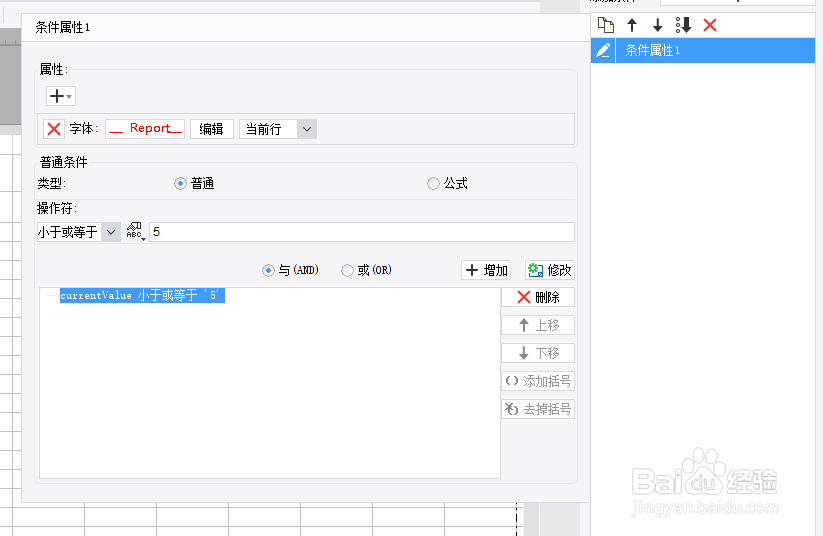1、在已打开的FineReport报表设计器,新建一个普通报表
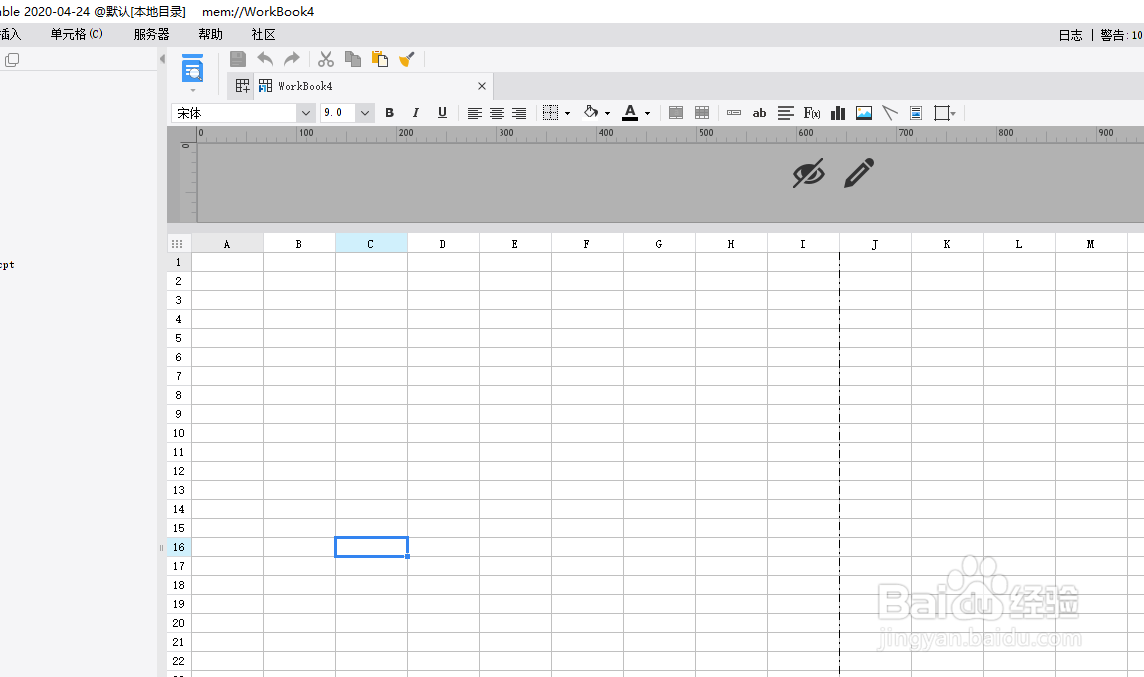
2、单击左下角的添加图标,新建数据库查询,选择内置数据集
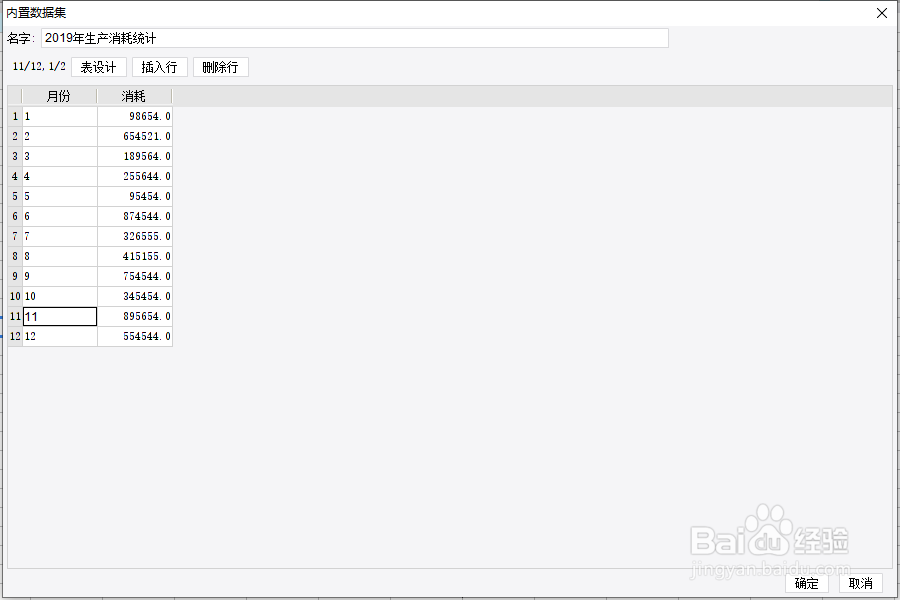
3、在中间表格中,添加表头并依次绑定表格字段,设置表格样式
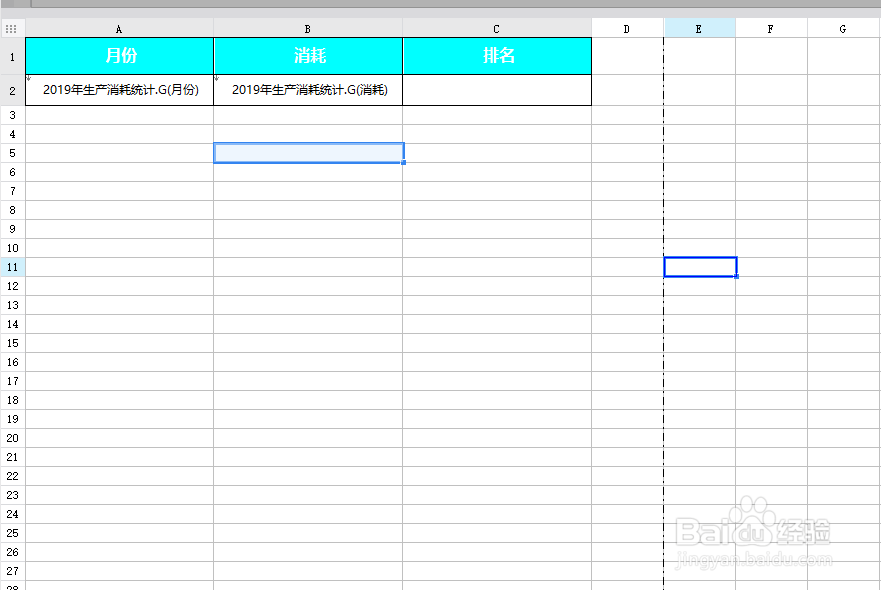
4、保存文件并打开浏览器,查看表格显示效果,不过排名字段为空
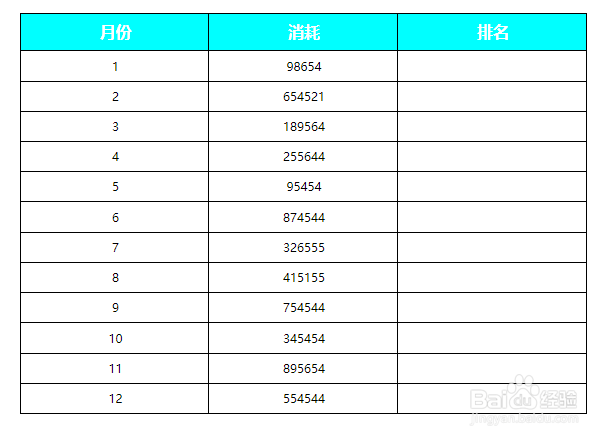
5、返回报表设计器,在C2单元格插入一个公式,使用count(B2[!0]{B2>$B2})+1
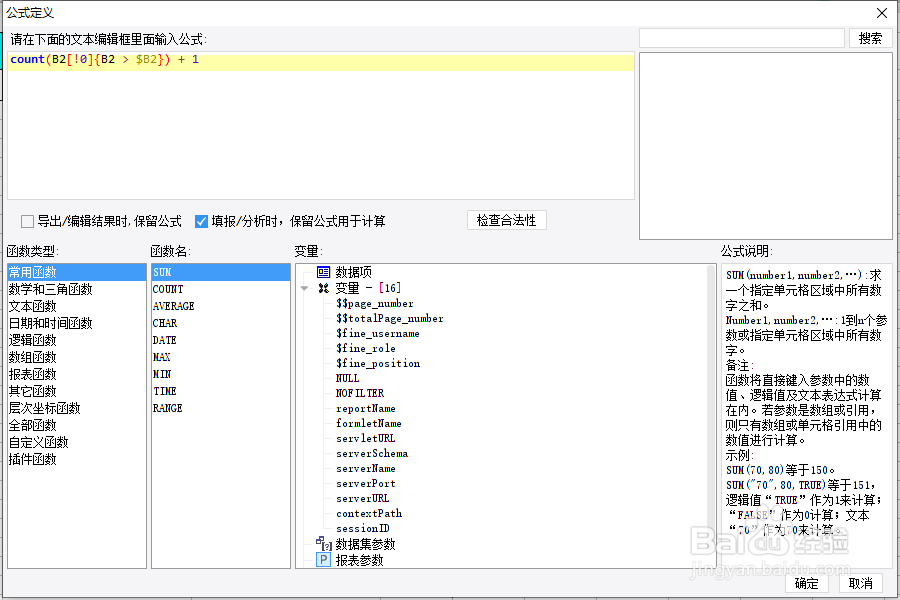
6、再次保存文件并刷新浏览器,查看表格效果,可以发现排名列显示出来了
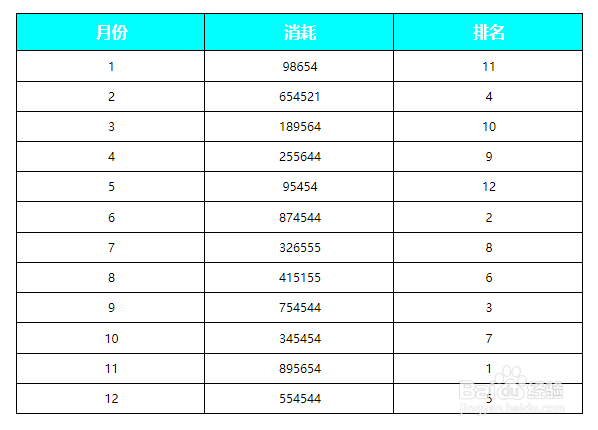
7、再次选中C2单元格,修改排名的背景颜色,然后预览
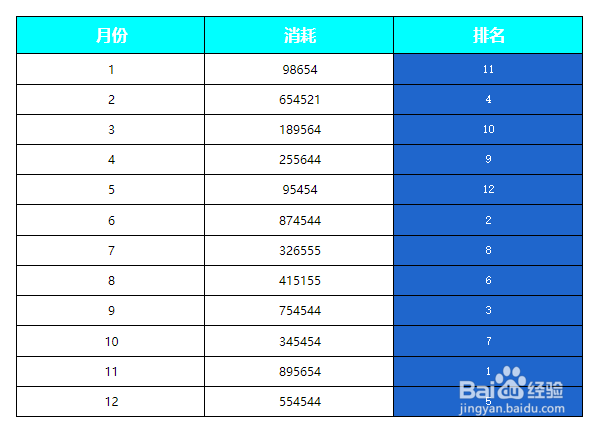
8、在C2单元格中,添加一个条件属性,当值小于等于5,设置字体颜色为红色